Sådan opgraderes til en højere udgave af Windows
Så højst sandsynligt, hvis du købte din computer fra Amazon eller Best Buy eller en anden online hjemmeside / butik, vil den version af Windows, der følger med computeren, være den grundlæggende version: Starter eller Home eller Home Premium. I tilfælde af Windows 10 er det bare Windows 10 og ikke Professional-versionen.
Hvorfor vil du opgradere til en højere udgave? De Professional eller Ultimate versioner af Windows har i bund og grund flere funktioner, som brugere af magt kan bruge som evnen til at deltage i et domæne, Bitlocker-kryptering, fjernbetjening, Hyper-V-virtualisering og meget mere. Så hvis du har besluttet at gøre overgangen fra Starter til Home Premium, Home to Professional eller Professional til Ultimate, hvordan går det med at gøre det?
I denne artikel vil jeg vise dig, hvordan du opgraderer din Windows-udgave i Windows 7, 8.1 og 10. Bemærk, at du i øjeblikket kan opgradere en 32-bit version til en anden 32-bit version og samme til 64-bit, men du kan ikke Opgrader fra et 32-bit OS til 64-bit.
Opgrader Windows 10 til højere udgave
For Windows 10 er der stort set kun tre udgaver: Home, Professional og Enterprise. Når du opgraderer fra Home til Professional, kan du nedgradere eller vende tilbage inden for 30 dage, medmindre du kører Diskoprydning og fjern tidligere Windows-installationer. Du har kun 30 dage, fordi det er så længe Windows holder den tidligere version af Windows, før du sletter den.
Også til Windows 10 kan du ikke opgradere direkte fra Pro til Enterprise. Du skal købe den direkte fra Microsoft og normalt med en volumenlicens. Hvis du har Windows 7 eller Windows 8.1 Enterprise, kan du opgradere det til Windows 10 Enterprise.
For at opgradere Windows 10 skal du klikke på Start og derefter Indstillinger .

Klik nu på System, og klik derefter på Om . Nederst ses en ændring af produktnøgle eller opgrader din udgave af Windows- link.
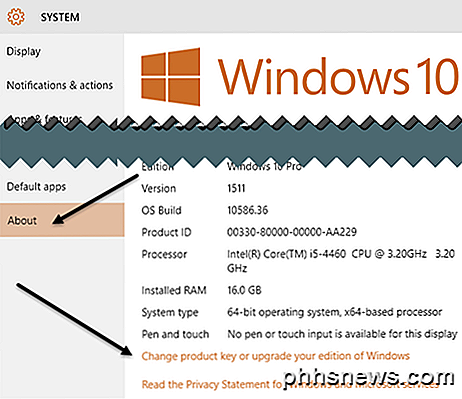
Dette fører dig til aktiveringsskærmen, hvor du vil se et link til Gå til butik nederst.
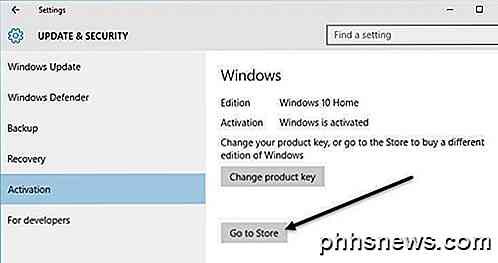
Dette vil indlæse Windows Store-appen og tillade dig at købe opgraderingen til $ 99, 99.
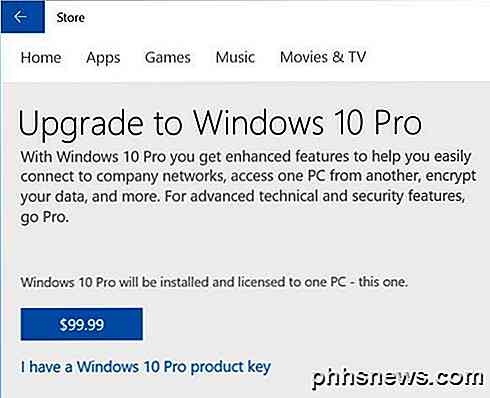
Når du køber det, starter Windows processen med at opgradere Windows 10 Home to Pro. Det tager kun et par minutter, og du skal bare genstarte computeren en gang efter, at den er færdig.
Opgrader Windows 8.1 til højere udgave
Fra oktober 2015 sælger Microsoft ikke længere opgraderingspakker til Windows 8 eller 8.1. Hjem til Windows 8 eller 8.1 Pro. Dybest set bruger ingen virkelig Windows 8 mere, og de forsøger derfor at få alle opgraderet til Windows 10.
Hvis du forsøger at gå til Kontrolpanel, Windows Update, skal du klikke på Tilføj funktioner til Windows 8.1 og derefter klikke på Jeg vil købe en produktnøgle online, du får en besked, der siger, at der ikke blev fundet nogen produkter i din region.
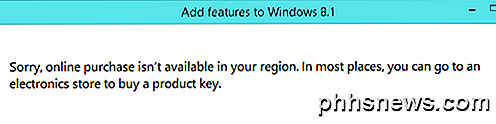
Det eneste sted, du kan få en Windows 8.1 Pro opgradering, er fra en tredjeparts sælger som Amazon for en kæmpestor $ 137! Det giver virkelig ikke meget mening i betragtning af, at du kan opgradere Windows 8.1 til Windows 10 gratis indtil 29. juli 2016. På det tidspunkt vil Home Edition være $ 99 og Pro vil være $ 199.
Bemærk, at Amazon kun sælger et keycard, som vil indeholde produktnøglen til Windows 8.1 Pro. For at bruge det følger du ovenstående trin, men vælger jeg har allerede en produktnøgle til at indtaste den nye nøgle.
Opgrader Windows 7 ved hjælp af Windows Anytime Upgrade
For Windows 7, når du opgraderer til en højere udgave, kan du virkelig ikke vende tilbage uden noget seriøst registerhacking osv. Dette burde virkelig ikke være et stort problem, men det er godt at vide. Også til Windows 7 kan du opgradere fra Home Premium til Ultimate uden at skulle opgradere til Professional først. Du kan stort set springe udgaver.
Klik på Start, og indtast derefter når som helst opgradere i søgefeltet, og klik på Windows Anytime Upgrade for at komme i gang. Bemærk, at Windows Ultimate ikke har denne funktion, da den allerede er i den højeste udgave.

Følg blot instruktionerne for at opgradere til en ny udgave af Windows 7. Først skal du klikke på Gå online for at vælge den udgave af Windows 7, der passer bedst til dig .
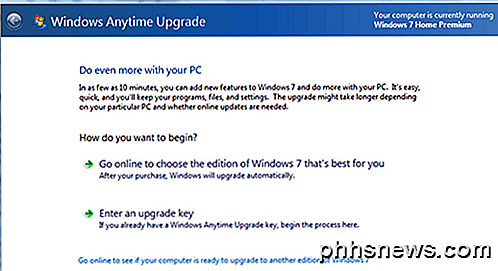
I den samme dialog får du en liste over de forskellige versioner sammen med et flot bord af funktioner for hver. Dette er også en fantastisk måde at sammenligne de forskellige versioner af Windows 7 med og faktisk se, hvad forskellene er.
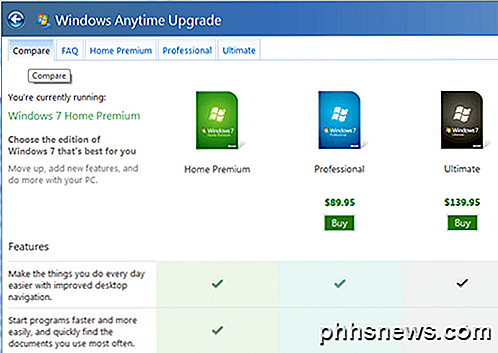
Du kan også klikke på fanerne øverst for at se egenskaberne i hver version separat. Når du har købt en ny version og har en opgraderingsnøgle, skal du klikke på Indtast en opgraderingsnøgle .
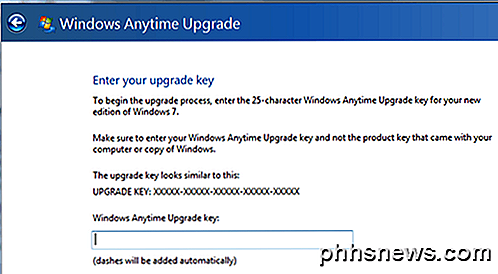
Det er stort set det! Når du har indtastet din nøgle, bekræfter Microsoft det, og alle de nye funktioner i den højere udgave vil være tilgængelige med det samme! Du behøver ikke downloade noget eller installere ekstra software. God fornøjelse!

Defragmentering af harddisken i Windows XP / 7/8
your hard drive every once in a while is very important because over time as your computer reads and writes small and large files, the files may end up being written onto non-consecutive parts of the disk. I denne artikel skal vi dække defragmentering af harddiske i Windows XP, Windows 7 og Windows 8.

7-Zip vs WinZip vs WinRAR vs Windows Compression
Har du brug for at komprimere en masse filer og vil vide, hvilket komprimeringsformat der er bedst? Hvilket program vil give dig den mindste fil? Nå, svaret er lidt mere kompliceret end det.Ja, for ethvert sæt data vil et program altid give dig den bedste komprimering og den mindste fil, men det afhænger af dataene, at det måske ikke er det samme program hver gang.Der



